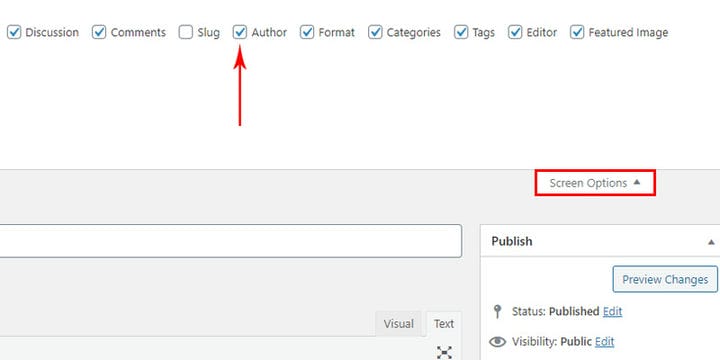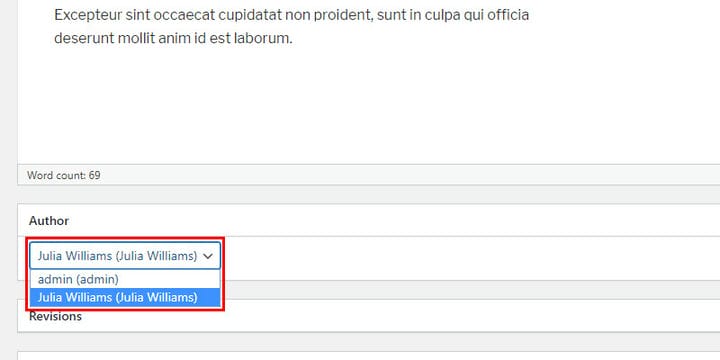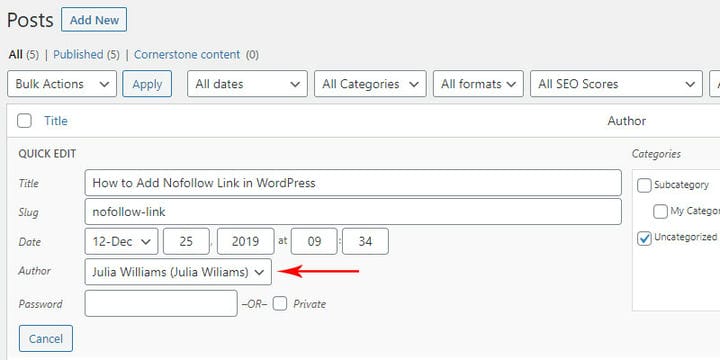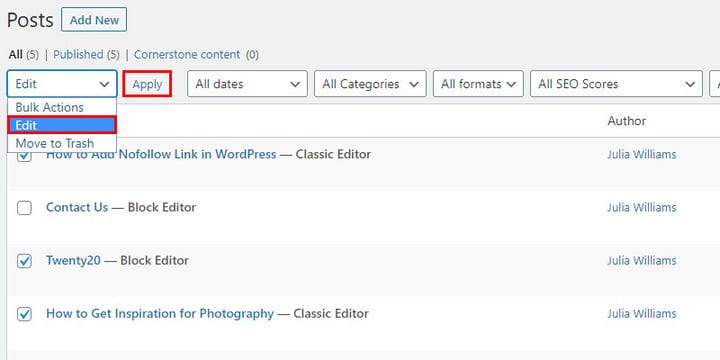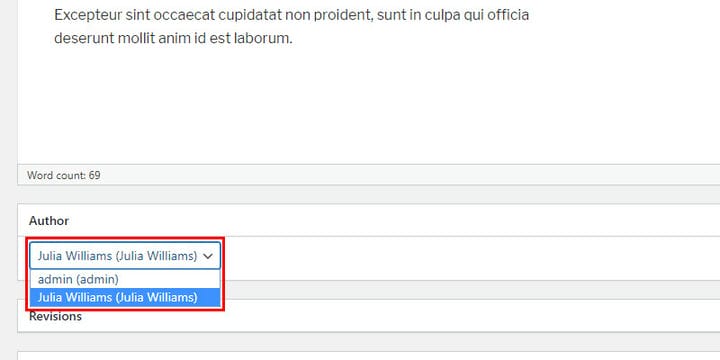Comment changer l’auteur d’un message dans WordPress
Dans certaines situations, vous souhaitez changer l’auteur de votre message sans avoir à copier et coller l’intégralité du contenu dans un nouveau message avec un nouveau nom d’auteur. L’auteur est l’un des principaux rôles d’utilisateur dans WordPress, il est donc très important de bien faire les choses pour chacun de vos messages. Quelles que soient vos raisons de changer d’auteur, vous serez heureux de savoir que c’est très facile à faire, à la fois dans l’Éditeur Classique et dans le nouveau Gutenberg :
Modification de l’auteur dans l’éditeur classique
Pour changer l’auteur d’un article dans l’éditeur classique, connectez-vous à votre tableau de bord WordPress et cliquez sur l’article dont vous souhaitez modifier l’auteur.
Ensuite, allez dans Options d’écran, dans la partie supérieure droite de l’éditeur, et assurez-vous que la case Auteur est cochée.
Maintenant, faites défiler vers le bas et trouvez le champ Auteur. Ouvrez-le et sélectionnez l’auteur que vous souhaitez dans le menu.
N’oubliez pas d’enregistrer les modifications en cliquant sur le bouton Mettre à jour.
Changer l’auteur dans l’éditeur Gutenberg
La procédure pour changer l’auteur d’un article dans le nouvel éditeur WordPress Gutenberg est quelque peu différente. Dans le nouvel éditeur, vous n’allez plus dans Options d’écran et continuez à partir de là. Au lieu de cela, les options liées à l’auteur sont situées dans le message lui-même, dans l’onglet Document, ce qui est nettement plus rapide et plus pratique.
Changer l’auteur sans entrer le message
Si vous voulez changer l’auteur dans WordPress très rapidement, sans entrer réellement le message en question, vous pouvez le faire en survolant le message et en cliquant sur Quick Edit.
Le menu Auteur s’ouvrira, où vous pourrez changer l’auteur de ce message spécifique.
Cette procédure est la même pour l’éditeur classique et pour les utilisateurs de Gutenberg.
WordPress Modifier la fonctionnalité d’auteur pour plusieurs articles
Si vous souhaitez modifier l’auteur de plusieurs articles déjà publiés, accédez à Tous les articles, sélectionnez les articles, accédez à Actions groupées – Modifier, puis cliquez sur Appliquer.
Sélectionnez le nouvel auteur ici.
Enfin, n’oubliez pas de cliquer sur Mettre à jour pour appliquer les modifications.
Cette étape est complètement la même pour les utilisateurs de Classic Editor et pour ceux qui utilisent le nouvel éditeur Gutenberg.
Comme vous pouvez le voir, il est très facile de changer l’auteur d’un article spécifique ou de plusieurs articles différents dans WordPress, quel que soit le type d’éditeur que vous utilisez. Comme d’habitude, WordPress propose plusieurs options différentes, et c’est à vous de décider laquelle vous allez utiliser. Maintenant que vous savez comment changer l’auteur dans WordPress, nous sommes sûrs que votre site Web fonctionnera encore mieux qu’auparavant.
Nous espérons que vous avez trouvé cet article utile. Si vous l’avez aimé, n’hésitez pas à consulter également certains de ces articles !